Personalizarea tapetului desktop este un subiect destul de simplu, aproape toată lumea știe cum să pună fundalul pe desktop-ul Windows 10 sau să o schimbe. Toate acestea, deși s-au schimbat în comparație cu versiunile anterioare ale sistemului de operare, dar nu pentru ca aceasta să provoace o complexitate semnificativă.
Dar unele alte nuanțe pot să nu fie evidente, în special pentru utilizatorii începători, de exemplu: cum se schimba imaginea de fundal pe neactivat pentru Windows 10, configurați o schimbare automată a monitorului, de ce fotografii de pe desktop de calitate pierde, în cazul în care acestea sunt stocate în mod implicit și dacă este posibil să se facă tapet animat birou de lucru. Toate acestea fac obiectul acestui articol.


Cum se pune (schimba) monitorul desktop Windows 10
Primul și cel mai simplu este cum să setați fotografia sau imaginea pe desktop. Pentru aceasta, în Windows 10, faceți clic dreapta pe spațiul gol de pe desktop și selectați elementul de meniu "Personalizare".
În setările de personalizare „de fundal“, selectați „Photo“ (în cazul în care alegerea nu este disponibil, deoarece sistemul este activat, informații despre cum să obțineți în jurul valorii de acest lucru este, etc), și apoi - o fotografie din listă, sau făcând clic pe butonul „Browse“ set Imagine proprie ca fundal pe ecran (care poate fi stocată în oricare dintre folderele dvs. de pe computer).
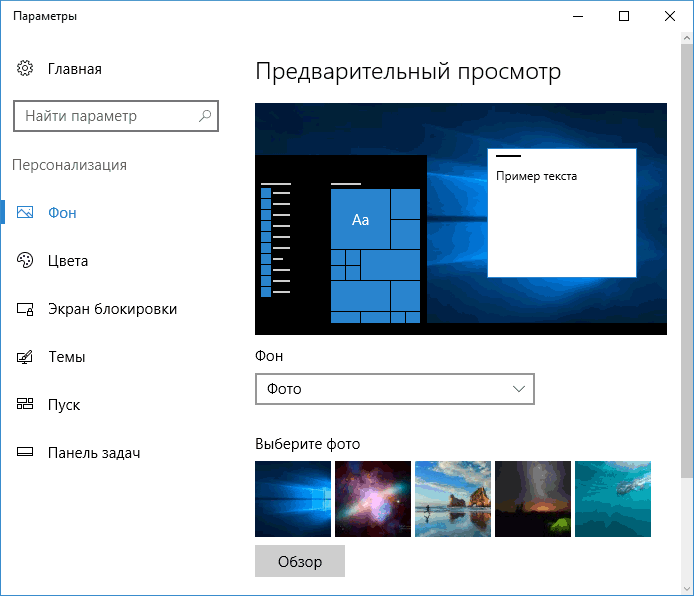
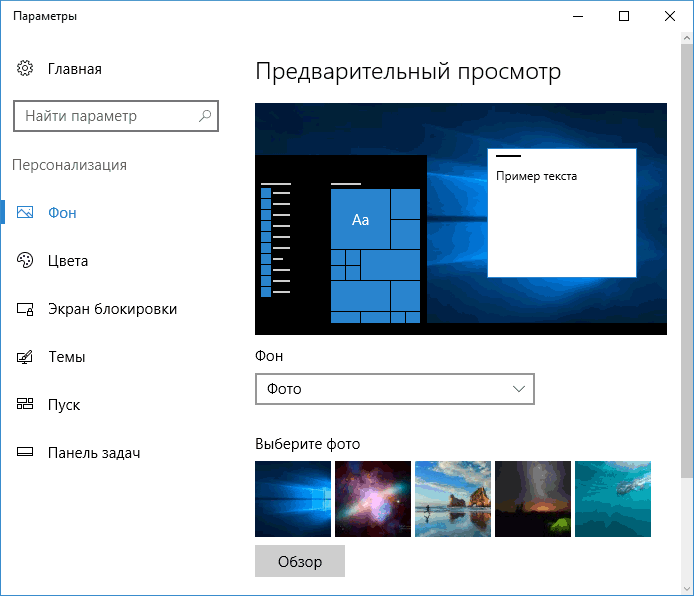
Precum și alte setări, opțiuni imagine de fundal disponibile locație „Extindere“, „Stretch“, „umplere“, „Fit“, „placi de ceramica“ și „Centrat“. În cazul în care imaginea nu se potrivește cu rezoluția sau proporțiile ecranului poate provoca imaginea de fundal într-o viziune mai plăcută de a utiliza aceste opțiuni, dar eu recomand doar găsirea de tapet se potrivesc ecranul computerului.
Apoi, puteți aștepta pentru prima problemă: în cazul în care activarea Windows 10 nu este bine în parametrii de personalizare, veți vedea un mesaj care să ateste că „Pentru a personaliza computerul pe care doriți să activați Windows».
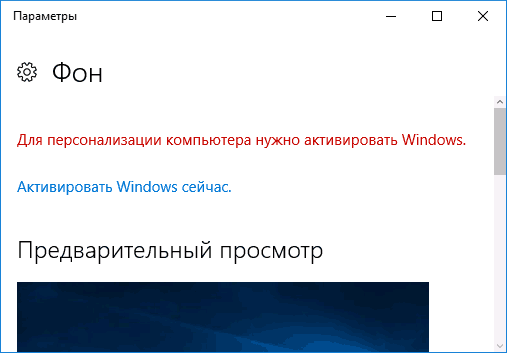
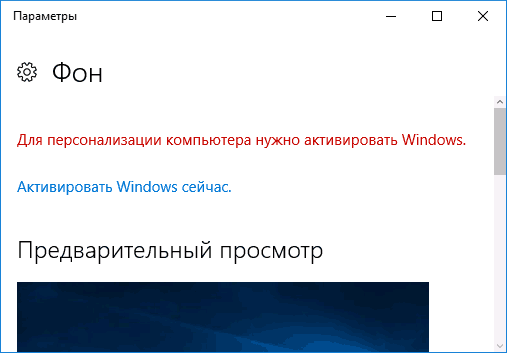
Cu toate acestea, în acest caz, aveți și posibilitatea de a schimba tapetul desktop:
- Selectați orice imagine de pe computer, faceți clic dreapta pe ea și selectați "Setare ca imagine de fundal a desktopului".
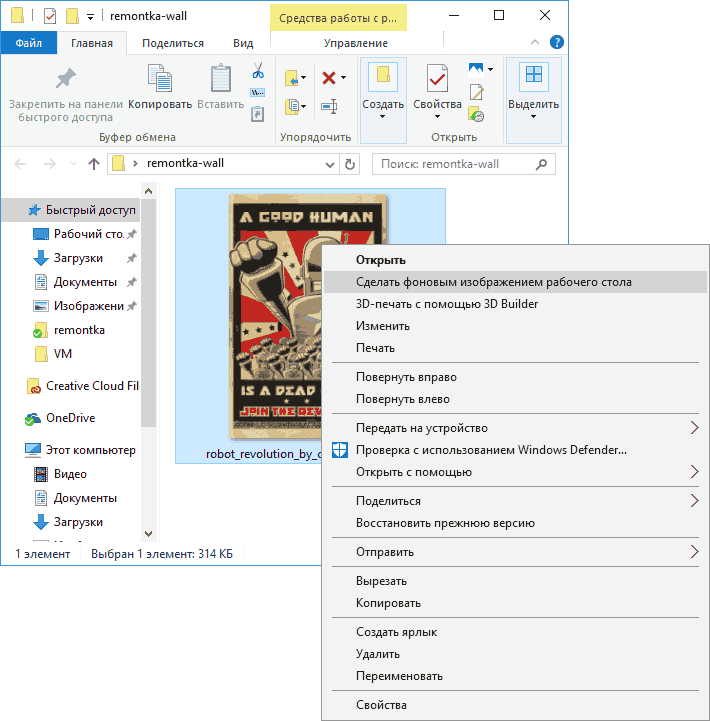
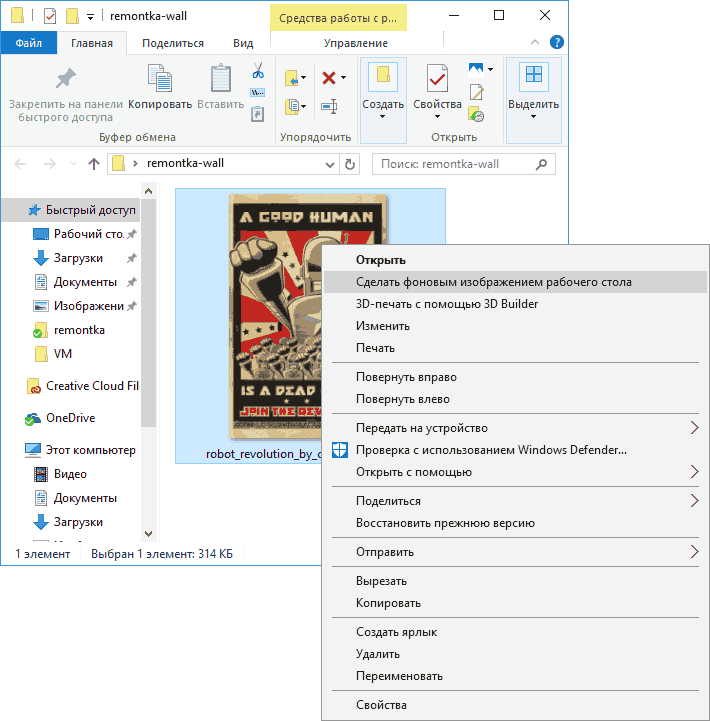
- O funcție similară este acceptată în Internet Explorer (si cel mai probabil este în Windows 10, faceți clic pe Start - pentru Windows Standard): dacă deschideți imaginea în browser-ul și faceți clic pe butonul din dreapta al mouse-ului, puteți face ca imagine de fundal.
Deci, chiar dacă sistemul dvs. nu este activat, puteți schimba în continuare imaginea de fundal pe desktop.
Schimbarea automată a tapetului
Windows 10 acceptă slideshow-ul de pe desktop, adică Schimbarea automată a imaginii de fundal printre cele selectate de dvs. Pentru a utiliza această funcție, în setările de personalizare, în câmpul "Fundal", selectați "Slideshow".
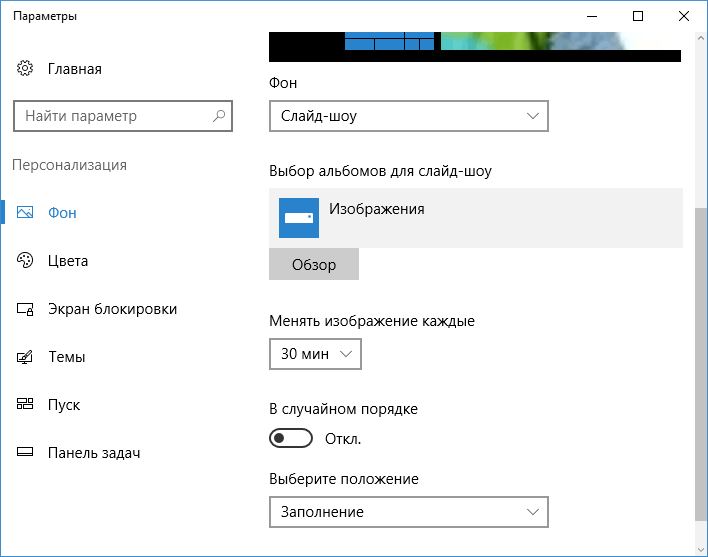
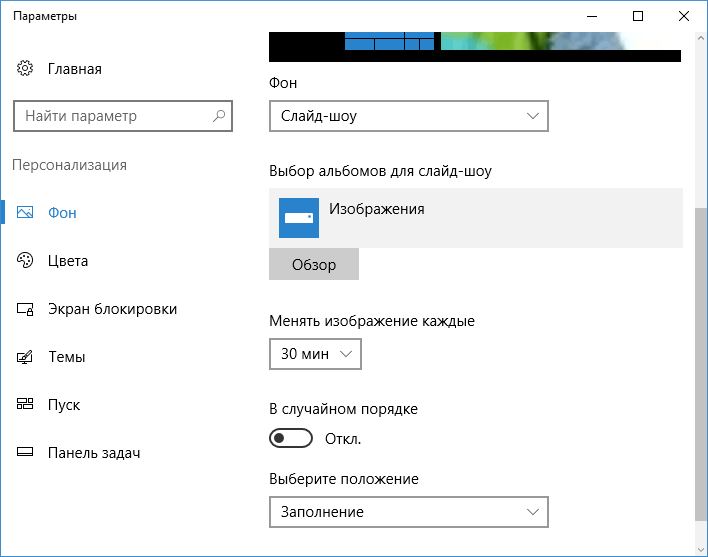
După aceasta puteți seta următorii parametri:
- Folderul care conține imaginea de fundal desktop pentru a fi utilizat (atunci când este selectat este un dosar, care este, după ce faceți clic pe „Browse“ și introduceți folderul cu imaginile pe care le veți vedea că acesta este „gol“, aceasta este o funcționare normală a acestei funcții pe Windows 10, imaginea de fundal conținută va fi afișată încă pe desktop).
- Interval de schimbare automată a imaginii de fundal (acestea pot fi, de asemenea, schimbate în următorul în meniul clic dreapta cu mouse-ul de pe desktop).
- Ordinea și tipul locației de pe desktop.
Nimic complicat și pentru cineva de la utilizatori care se plictisesc tot timpul să contemple aceeași imagine, funcția poate fi utilă.
Unde se stochează imaginea de fundal Windows 10
Una dintre întrebările frecvente despre funcționalitatea imaginilor desktop în Windows 10 - unde este dosarul standard cu fundal pe computer. Răspunsul nu este clar, dar pentru cei interesați poate fi util.
Acestea sunt toate locațiile principale în care este stocată imaginea de fundal Windows 10, cu excepția acelor dosare de pe computerul pe care le stocați singuri.
Calitatea tapetului de pe desktop
Una dintre plângerile frecvente ale utilizatorilor este calitatea slabă a tapetului de pe desktop. Motivele pentru aceasta pot fi următoarele:
- Rezoluția imaginii de fundal nu corespunde rezoluției ecranului. Ie În cazul în care monitorul are o rezoluție de 1920 × 1080, folosiți tapet în aceeași rezoluție, fără a utiliza opțiunea „Advanced“, „Stretch“, „umplere“, „Fit“, în setările setările monitorului. Cea mai bună opțiune este "Center" (sau "Tile" pentru mozaic).
- Windows 10 recodează tapetul care era în calitate excelentă, comprimându-l în Jpeg în felul propriu, ceea ce duce la o calitate mai slabă. Acest lucru poate fi eludat, descris în continuare cum se poate face acest lucru.
Pentru instalarea monitorului când în Windows 10, care nu a pierdut (sau de a pierde nu este atât de important), aveți posibilitatea să modificați una dintre setările de registry care definește parametrii de compresie jpeg.
A doua opțiune de a utiliza tapet de înaltă calitate pe desktop - pentru a schimba fișierul TranscodedWallpaper în C: \ Users \ numele de utilizator \ AppData \ Roaming \ Microsoft \ Windows \ Themes fișierul original.
Imagini de fundal animate în Windows 10
La aceasta concluzionez: Sper că ați găsit aici ceva pe care nu l-ați cunoscut până acum despre tapetul desktop și că a fost util.